В данной статье рассказывается как настроить беспроводную связь Wi-Fi на модеме ZXHN H267N.
Примечание: для того, чтобы подключиться к модему, для его последующей перенастройки, необходимо установить с ним сетевое соединение по локальной\беспроводной сети. При настройке модема использовалась ОС Windows 7 с браузером Internet Explorer, в других браузерах может быть проблема с настройкой модема.
Шаг 1
Открываем браузер Internet Explorer, в адресной строке вводим адрес «192.168.1.1» (без кавычек).
![]()
Рисунок 1 – В браузере Internet Explorer переходим в настройки модема по адресу «192.168.1.1»
Шаг 2
Появится окно авторизации, в поле «имя пользователя» вводим «admin», в поле «пароль» вводим «admin» (без кавычек) и нажимаем кнопку «Login».

Рисунок 2 - Окно авторизации
Шаг 3
После того как Вы нажмете кнопку «Login», попадете в настройки модема. Далее Вам нужно перейти во вкладку «Local Network», далее во вкладку «WLAN». В строке из выпадающего списка «WLAN SSID Settings» Вам будет нужно выбрать подключение «WLAN SSID-1» и сделать его активным «ON», как показано на рисунках ниже. Далее в поле «SSID Name» ввести название Вашей беспроводной точки доступа, а в поле «WPA Passphrase» ввести пароль и нажать «Apply».
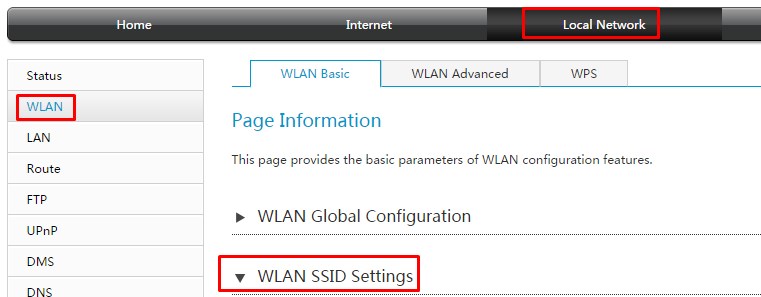
Рисунок 3 - Настройка режима «WiFi»
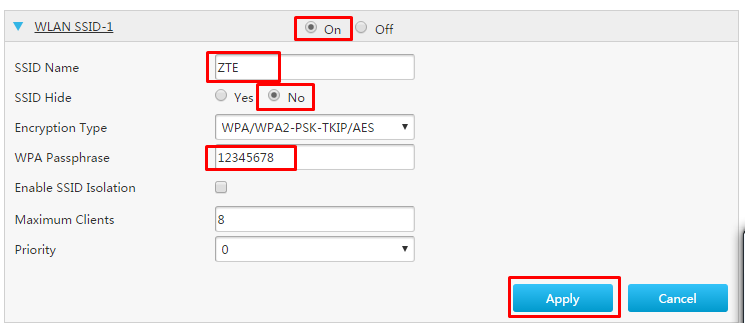
Рисунок 4 - Настройка режима «WiFi»

Необходимо добавить, что после настроек wifi обязательно нужно перезагрузить модем, изменения вступят в силу только после перезагрузки
Здравствуйте. Сейчас попробовали настроить Wi-Fi на модеме ZXHN H267N (до этого Wi-Fi был выключен на модеме), мобильный телефон сразу подключился. Модем не перезагружали.
Здравствуйте, а что если все настройки поставлены, но все равно не работает?
Добрый вечер?не работает как именно? Не видит точку доступа или не подключается, или же подключается,но не загружаются сайты?
и не видит и не подключается , а если и увидит то не подключиться! а потом через сутки вдруг заработает , но до первой перезагрузки модема
и домашний телефон перестал определять номера к тому же
Добрый день, подскажите пожалуйста как в модеме H267N отключить BELTELECOM WI-FI
Здравствуйте. Посмотрите это видео https://www.youtube.com/watch?v=dZ2FWI1O4ms.
Спасибо за помощь!!!
Пожалуйста) Спасибо и вам, что отписали)
добрый день. Что делать? Видит точку доступа, но не загружаются сайты на всех устройствах (телефоны, планшеты и т.п). Был перехода на тарифный план «Ясно35» и смена модема.
Добрый день. Скорее всего модем не настроен в режим router, как это сделать смотрите тут https://lan1.by/1476
Настроен. На стационарном ПК (провод) интернет работает.
А вы к своей сети Wi-Fi подключаетесь? Какое у нее название?
ASUS
это зачем?))
В настройках режима роутера кнопка «Apply» (в окне активизации портов:Port Mapping-Interhet-Apply ) не активна. Почему?
А если снять галочку, например, с порта 1, не становится кнопка активной?
После включения более 4 устройства . Другие подключится не могу. В чем может быть проблема .
Заранее спасибо.
Здравствуйте. А в настройках Wi-Fi на модеме не стоит ли у вас ограничения на 4 устройства?
добрый день!
Подскажите, пожалуйста, как отключить WLAN, модем используется только по LAN.
Спасибо
Здравствуйте. Вот есть здесь инструкция по настройке Wi-Fi https://lan1.by/1490. На этом скриншоте ставьте WLAN SSID-1 в Off и нажимайте Apply.
https://lan1.by/wp-content/uploads/Screenshot_1.png
Люди добрые, три месяца бьюсь — не могу включить на этом модеме вторую точку доступа. Хотел бы вынести всякие железки умного дома и камеры наблюдения в отдельный SSID, да вот пока не выходит. Делал так:
1. В телнете sendcmd 3 webd setconfig publicSSIDDisp y
2. В Local Network\WLAN\WLAN SSID Settings: WLAN SSID-2 ON, и все настройки, как полагается
3. В Port Mapping включил на SSID-2 только Internet
4. Local Network\LAN\Port Control-DHCP: SSID-2 ON
Результат: Ноутбук исправно видит второй SSID, проходит стадию авторизации, и пытается получить ответ DHCP. А DHCP, увы, не отвечает :(. В первом SSID всё ок.
ЧЯДНТ ???
Здравствуйте. Посмотрите здесь видеоинструкцию https://youtu.be/dZ2FWI1O4ms.
Спасибо за ответ. Как видно из моего сообщения, всё указанное в этом видео я сделал, и даже более того. Вторая точка доступа у меня в итоге видна, и клиенты в ней могут авторизоваться. А вот DHCP клиентам этим не отдаётся. Хотя Port-Control-DHCP настроен правильно. Задача — сделать так, чтобы клиенты второй точки получали конфигурацию от DHCP так же, как это делают клиенты первой точки. Есть идеи?
Напишите, пожалуйста, вашу задачу нам в чат https://lan1.by/chat.
Если кому потребуется — вот решение проблемы:
Вторая точка доступа бесполезна — проковыряв за сутки всю DB модема и все команды его демонов, я так и не смог заставить там нормально ходить трафик. Но зато мы можем включить себе третью точку доступа. А если надо — то и четвёртую :) Для этого выходим в shell (кому везёт с прошивкой — прямо через телнет, кому не везёт, как мне — через команды CLI «enable», пароль «zte», потом «shell», и снова root/root). Далее набираем команду
# sendcmd 1 DB p WLANCfg
Ищем в ответе строки
Row No=»2″
DM name=»ViewName» val=»IGD.LD1.WLAN3″
…
нам тут важна цифра 2 — она будет использоваться далее. Вводим команды:
# sendcmd 1 DB set WLANCfg 2 Enable 1
# sendcmd 1 DB set WLANCfg 2 ESSID MyNewSSID
# sendcmd 1 DB p WLANPSK
ищем строки
Row No=»2″
DM name=»ViewName» val=»IGD.LD1.WLAN3.PSK1″
…
Снова строка 2, отлично, набираем:
# sendcmd 1 DB set WLANPSK 2 KeyPassphrase MyNewPassword
# sendcmd 1 DB save
# reboot
После перезагрузки модема у нас появится новая wifi-сеть «MyNewSSID» с паролем «MyNewPassword», в этой сети, как и в главной, будет работать DHCP, и маршрутизироваться интернет-трафик. В веб-админке про эту сеть ничего видно не будет.
Всем добра!
P.S. Сорри за повторный пост — движок комментов, оказывается, не переваривает символы угловых скобок — непорядочек! Прошу админов удалить предыдущий попорченный коммент.
Спасибо за ваш комментарий!!! Очень полезный!
Что-то не получается, после ввода shell ошибка % Invalid input detected at ‘^’ marker.
Здраствуйте! Важу логин и пароль админ выбивает неправильно.Что делать?
Здравствуйте. Вы про вход в веб-интерфейс модема?
Подскажите, почему WIFI не раздает ip из указанного диапазона DHCP ? Клиентам выдается адрес 10.34.xx.xx.
Здравствуйте. А как настроен раздел Port mapping в модеме? Скорее всего какое-то другое подключение (вместо интернета) отмечено для Wi-Fi в разделе Port mapping.
здравствуйте, после замены модема на телефонах и другой технике нет подключения к вайфаю. Модем настроен, роутер тоже. Сам вайфай виден на устройствах а подключиться не может( пишет сохранено)
Добрый день. Попробуйте переименовать точку доступа.